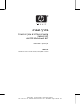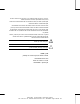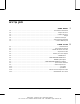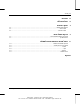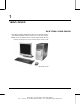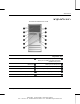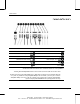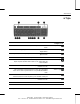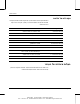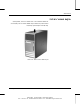מדריך חומרה מחשבים שולחניים עסקיים תוצרת קומפאקHP dx6100 Microtower דגם 359724-BB1 :מק"ט מסמך 2004 מאי .חוברת זו מספקת מידע בסיסי לשדרוג דגם זה של המחשב Writer: Milim Saved By: Milim Saved Date: 08/03/04 File : a-intro.
© 2004כל הזכויות שמורות לחברת .Hewlett-Packard Development, L.P המידע הכלול בזאת נתון לשינויים ללא הודעה מראש. מיקרוסופט ,MS-DOS ,חלונות וחלונות NTהם סימנים מסחריים של חברת מיקרוסופט בארה"ב ובמדינות אחרות. כתבי האחריות היחידים החלים על מוצרים ושירותים של HPמפורטים במפורש בהצהרות האחריות הנלוות לאותם מוצרים ושירותים .אין להבין מתוך הכתוב לעיל כי תחול על המוצר אחריות נוספת כלשהי .חברת HPלא תישא בכל אחריות שהיא לשגיאות טכניות או לשגיאות עריכה או להשמטות במסמך זה.
תוכן עניינים 1תכונות המוצר תכונות תצורה סטנדרטיות 1-1 ..................................................................................................................... רכיבי הלוח הקדמי 1-2 ................................................................................................................................ רכיבי הלוח האחורי 1-3 ............................................................................................................................... מקלדת 1-4 .........
תוכן עניינים א מפרטים ב החלפת סוללה ג התקני אבטחה התקנת מנעול אבטחה .............................................................................................................................ג1- מנעול הכבל ......................................................................................................................................ג1- מנעול לוח מגע ...........................................................................................................................
1 תכונות המוצר תכונות תצורה סטנדרטיות התכונות של מחשב Microtowerשל HPקומפאק משתנות בהתאם לדגם. לרשימה מלאה של כל רכיבי החומרה והתוכנה המותקנים במחשב שלך, הפעל את תוכנת האבחון לחלונות .הוראות לשימוש בכלי עזר זה מופיעות במדריך לאיתור תקלות שב) Documentation CD-תקליטור התיעוד(. תצורת Microtower מדריך חומרה www.hp.com Writer: Milim Saved By: Milim Saved Date: 08/03/04 File : c-ch01.
תכונות המוצר רכיבי הלוח הקדמי תצורת הכוננים משתנה בהתאם לדגם. רכיבי הלוח הקדמי כוננים אופטיים )כונן תקליטורים ,צורב תקליטורים ,DVD ,צורב DVDאו כונן משולב צורב תקליטורים(DVD/ לחצנים לשליפת תקליטור מכונן אופטי נורות פעילות של הכונן האופטי מתג הפעלה כונן תקליטונים )אופציונלי( נורת הפעלה נורת פעילות של כונן התקליטונים )אופציונלית( 1-2 נורת פעילות של הדיסק הקשיח לחצן לשליפת תקליטון )אופציונלי( שקע לאוזניות יציאות USB מחבר למיקרופון www.hp.
תכונות המוצר רכיבי הלוח האחורי רכיבי הלוח האחורי מחבר כבל המתח מחבר רשת RJ-45 מתג לבחירת מתח מחבר מקבילי מחבר לעכבר PS/2 מחבר לצג מחבר למקלדת PS/2 מחבר לאוזניות/יציאת שמע USB מחבר טורי מחבר לכניסת שמע מחבר למיקרופון אופן הסידור של המחברים ומספרם יכולים להשתנות בהתאם לדגם המחשב. מחבר הצג של לוח המערכת אינו פעיל כאשר כרטיס גרפי מסוג PCI Expressמותקן במחשב.
תכונות המוצר מקלדת רכיבי המקלדת מקשי פונקציות משמשים לביצוע פונקציות מיוחדות ,בהתאם ליישום התוכנה שבו נעשה שימוש. מקשי עריכה כוללים את המקשים הבאיםEnd ,Delete ,Page Up ,Home ,Insert : ו.Page Down- נורות מצב מציינות את מצב הגדרות המחשב והמקלדת )Caps Lock ,Num Lock ו.(Scroll Lock- מקשי ספרות פועלים כמו לוח ספרות במחשבון. מקשי חצים משמשים לניווט במסמך או באתר אינטרנט .
תכונות המוצר מקש לוגו של חלונות השתמש במקש לוגו של חלונות בצירוף עם מקשים אחרים לביצוע פונקציות מסוימות של מערכת ההפעלה חלונות .עיין בסעיף "מקלדת" לזיהוי מקש הלוגו של חלונות. פעולות מקש הלוגו של חלונות מקש לוגו של חלונות מציג או מסתיר את תפריט התחלה. מקש לוגו של חלונות d + מציג את שולחן העבודה. מקש לוגו של חלונות m + ממזער את כל היישומים הפתוחים. + Shiftמקש לוגו של חלונות m + מבטל את מזעור כל החלונות.
תכונות המוצר מיקום המספר הסידורי לכל מחשב יש מספר סידורי ייחודי ומספר זיהוי מוצר ,הממוקמים על המכסה העליון של המחשב .הקפד שמספרים אלה יהיו בידך בשעת יצירת קשר עם שירות לקוחות לצורך קבלת עזרה. מיקום המספר הסידורי ומספר זיהוי המוצר 1-6 www.hp.com Writer: Milim Saved By: Milim Saved Date: 08/03/04 File : c-ch01.
2 שדרוגי חומרה תכונות שמישות מחשב Microtowerכולל תכונות המאפשרות לבצע שדרוג ולהעניק שירות בקלות .אין צורך בכלים כלשהם לביצוע רוב תהליכי ההתקנה המתוארים בפרק זה. אזהרות והודעות זהירות לפני ביצוע שדרוג ,ודא שקראת היטב את כל ההוראות ,הודעות הזהירות והאזהרות שבמדריך זה. אזהרה :כדי להקטין את הסיכון לפגיעה גופנית כתוצאה מהתחשמלות ו/או מנגיעה במשטחים חמים ,הקפד לנתק את כבל המתח משקע החשמל והנח לרכיבי המערכת הפנימיים להתקרר לפני שתיגע בהם.
שדרוגי חומרה הסרת לוח הגישה של המחשב כדי להסיר את לוח הגישה של המחשב: .1כבה את המחשב כהלכה באמצעות מערכת ההפעלה וכבה את ההתקנים החיצוניים. .2נתק את כבל המתח משקע החשמל ומהמחשב ונתק את ההתקנים החיצוניים. המחבר את לוח הגישה למארז המחשב. .3שחרר את בורג הפרפר כ 2.5-ס"מ לאחור ,ולאחר מכן הסר אותו .4הסט את לוח הגישה מהמכשיר. ניתן להניח את המחשב על צדו כדי להתקין חלקים פנימיים .הנח את המחשב על צדו ,כשלוח הגישה וידית האחיזה פונים כלפי מעלה.
שדרוגי חומרה הסרת הלוח הקדמי להסרת הלוח הקדמי: .1כבה את המחשב כהלכה באמצעות מערכת ההפעלה ,וכבה את ההתקנים החיצוניים. .2נתק את כבל המתח משקע החשמל ומהמחשב ונתק את ההתקנים החיצוניים. .3הסר את לוח הגישה מהמחשב. .4להסרת הלוח הקדמי ,לחץ על כל שלוש הלשוניות בצד שמאל של הלוח הקדמי ,סובב את הלוח הקדמי והסר אותו מן המארז , תחילה בצד שמאל ולאחר מכן בצד ימין. הסרת הלוח הקדמי מדריך חומרה www.hp.
שדרוגי חומרה התקנת רכיבי זיכרון נוספים המחשב מגיע עם רכיבים דו-טוריים DIMMהתומכים בקצב נתונים כפול, עם זיכרון גישה אקראית דינמי סינכרוני ).(DDR-SDRAM רכיבי DIMM בשקעי הזיכרון שבלוח המערכת ניתן להתקין עד ארבעה רכיבי DIMM תואמים לתקן תעשייה .בשקעי זיכרון אלה קיים לפחות רכיב DIMM שהותקן מראש .לקבלת ניצול מרבי של רכיבי הזיכרון ,תוכל להתקין בלוח המערכת רכיבי זיכרון בנפח של עד 4 GBהמוגדרים במצב אפיק כפול לביצועים גבוהים.
שדרוגי חומרה תדרי אפיק המעבד הבאים נדרשים להפעלת תדרי הזיכרון הנתמכים. תדר זיכרון תדר אפיק מעבד נדרש 333 MHz 533 MHzאו 800 MHz 400 MHz 800 MHz אם תדר זיכרון מוצמד לתדר אפיק מעבד שאינו נתמך ,המערכת לא תפעל במהירות הזיכרון המרבית הנתמכת .לדוגמה ,אם רכיב 400 MHz DIMM מותקן באפיק מעבד ,533 MHzהמערכת תפעל בתדר ,400 MHzמהירות הזיכרון הגבוהה ביותר הנתמכת. המערכת לא תבצע אתחול אם תתקין רכיבי DIMMשאינם נתמכים.
שדרוגי חומרה בכל אחד מהמצבים ,מהירות הפעולה המרבית נקבעת על-ידי רכיב DIMMהאיטי ביותר במערכת .לדוגמה ,אם במערכת מותקן רכיב DIMMשל 333 MHzורכיב נוסף של ,400 MHzהמערכת תפעל במהירות הנמוכה מבין השתיים. יש ארבעה שקעי DIMMבלוח המערכת ,עם שני שקעים לכל אפיק .השקעים נושאים את התוויות XMM3 ,XMM2 ,XMM1ו .XMM4-שקעי XMM1 ו XMM2-פועלים באפיק זיכרון .Aשקעי XMM3ו XMM4-פועלים באפיק זיכרון .
שדרוגי חומרה התקנת רכיבי DDR-SDRAM DIMM זהירות :לשקעי מודול הזיכרון במחשב יש מגעי מתכת מוזהבים .בעת שדרוג הזיכרון ,חשוב להשתמש במודולי זיכרון עם מגעים מוזהבים כדי למנוע שיתוך ו/או חמצון כתוצאה מאי-התאמה בין מתכות הבאות במגע זו עם זו. זהירות :חשמל סטטי עלול לגרום נזק לרכיבים האלקטרוניים של המחשב או לכרטיסים אופציונליים .לפני ביצוע הצעדים הבאים ,הקפד לפרוק מגופך חשמל סטטי על-ידי נגיעה בחפץ מתכתי מוארק כלשהו .למידע נוסף ,ראה נספח ד'" ,פריקת חשמל סטטי".
שדרוגי חומרה .5פתח את שני התפסים של שקע מודול הזיכרון הזיכרון לשקע . ,והכנס את מודול התקנת DIMM ניתן להתקין מודול זיכרון בדרך אחת בלבד .ישר את החריץ שבמודול עם הלשונית שבשקע הזיכרון. להשגת ביצועים מרביים ,בשקעים קיבולת הזיכרון של אפיק Aתהיה שווה לקיבולת הזיכרון באפיק .Bלדוגמה ,אם ברשותך רכיב DIMMאחד מותקן מראש בשקע ,XMM1ואתה מוסיף רכיב DIMMשני ,מומלץ להתקין רכיב DIMMבעל קיבולת זיכרון שווה בשקע XMM3או .XMM4 .
שדרוגי חומרה החלפה או שדרוג של כונן המחשב תומך בשישה כוננים לכל היותר ,הניתנים להתקנה במגוון תצורות. סעיף זה מתאר את התהליך להחלפה או שדרוג של כונני אחסון .נדרש מברג Torxלהחלפת הברגים של הכונן. זהירות :הקפד להכין גיבוי לכל הקבצים האישיים בדיסק הקשיח שלך על גבי התקן אחסון חיצוני ,כגון תקליטור ,לפני הסרת הדיסק הקשיח .אם לא תעשה זאת ,אתה עלול לאבד נתונים .לאחר החלפת הדיסק הקשיח ,יהיה עליך להפעיל את תוכנת שחזור פלוס! לצורך טעינת הקבצים שהותקנו על ידי .
שדרוגי חומרה הסרת כונן .1כבה את המחשב כהלכה באמצעות מערכת ההפעלה ,וכבה את ההתקנים החיצוניים .נתק את כבל המתח משקע החשמל ,ונתק את ההתקנים החיצוניים. .2הסר את לוח הגישה ואת הלוח הקדמי של המחשב. .3נתק את כבל המתח וכבל הנתונים מגב הכונן שברצונך להסיר ,כפי שמוצג באיורים הבאים. ניתוק כבלי כונן אופטי 2-10 www.hp.com Writer: Milim Saved By: Milim Saved Date: 08/03/04 File : d-ch02.
שדרוגי חומרה ניתוק כבלי כונן תקליטונים ניתוק כבלי דיסק קשיח 2-11 www.hp.com Writer: Milim Saved By: Milim Saved Date: 08/03/04 File : d-ch02.
שדרוגי חומרה .4נועל תושבת כונן עם לשוניות שחרור מאבטח את הכונן בתא הכונן .הרם עבור הכונן שברצונך את לשונית השחרור של נועל תושבת הכונן להסיר ,והוצא את הכונן מתא הכונן . הסרת כוננים .5הסר את ארבעת הברגים )שניים מכל צד( מהכונן הישן .תזדקק לברגים אלה להתקנת הכונן החדש. 2-12 www.hp.com Writer: Milim Saved By: Milim Saved Date: 08/03/04 File : d-ch02.
שדרוגי חומרה החלפת כונן זהירות :כדי למנוע אובדן נתונים וגרימת נזק למחשב או לכונן: אם אתה מתקין או מסיר דיסק קשיח ,צא בצורה מסודרת ממערכת ההפעלה וכבה את המחשב .אל תסיר את הדיסק הקשיח כשהמחשב דולק או נמצא במצב המתנה. לפני הטיפול בכונן ,הקפד לפרוק מגופך חשמל סטטי .בשעת טיפול בכונן, הימנע מנגיעה במחבר .לקבלת מידע נוסף על מניעת נזק הנובע מחשמל סטטי ,ראה נספח ד' "פריקת חשמל סטטי". טפל בכונן בזהירות ,והיזהר שלא להפיל אותו. אל תפעיל כוח רב מדי בשעת הכנסת כונן למקומו.
שדרוגי חומרה .2הכנס את הכונן לתא הכונן ,וודא שאתה מיישר את הברגים עם החורים המתאימים ,עד שהכונן ייתפס במקומו. הכנסת הכוננים לתא הכוננים 2-14 www.hp.com Writer: Milim Saved By: Milim Saved Date: 08/03/04 File : d-ch02.
שדרוגי חומרה .3חבר את כבלי המתח והנתונים בחזרה לכונן כפי שמוצג באיורים הבאים. חיבור מחדש של כבלי הכונן האופטי מדריך חומרה www.hp.com Writer: Milim Saved By: Milim Saved Date: 08/03/04 File : d-ch02.
שדרוגי חומרה חיבור מחדש של כבלי כונן התקליטונים חיבור מחדש של כבלי הדיסק הקשיח מדריך חומרה www.hp.com Writer: Milim Saved By: Milim Saved Date: 08/03/04 File : d-ch02.
שדרוגי חומרה .4אם אתה מתקין דיסק קשיח חדש ,חבר את כבל הנתונים ללוח המערכת. הערכה להחלפת דיסק קשיח כוללת כמה כבלי נתונים .ודא שאתה משתמש בכבל זהה לחלוטין לכבל שהותקן על-ידי היצרן. אם במחשב שלך מותקן דיסק קשיח מסוג SATAבלבד ,עליך לחבר את כבל הנתונים של הדיסק הקשיח למחבר בשם P60 SATA 0כדי למנוע בעיות בביצועי הדיסק הקשיח .אם אתה מוסיף דיסק קשיח שני ,חבר את כבל הנתונים של הדיסק הקשיח למחבר בשם .P61 SATA 1חבר התקן SATAשלישי ל P62 SATA 2-והתקן SATAרביעי ל.
שדרוגי חומרה הסרה או התקנה של כרטיס הרחבה המחשב כולל שני חריצי הרחבה ,PCIשבהם ניתן להתקין כרטיס הרחבה נוסף באורך של 17.46ס"מ ) 6.875אינץ'( לכל היותר .המחשב כולל גם חריץ הרחבה אחד מסוג PCI Express x1וחריץ אחד לכרטיס הרחבה מסוג PCI .Express x16 מיקומי חריצי הרחבה תיאור פריט חריץ הרחבה PCI חריץ הרחבה PCI חריץ הרחבה PCI Express x1 חריץ הרחבה PCI Express x16 ניתן להתקין כרטיס הרחבה מסוג PCI Express x1, x4, x8או x16בחריץ הרחבה מסוג .
שדרוגי חומרה להסרה ,החלפה או הוספה של כרטיס הרחבה: .1כבה את המחשב כהלכה באמצעות מערכת ההפעלה ,וכבה את ההתקנים החיצוניים .נתק את כבל המתח משקע החשמל ,ונתק את ההתקנים החיצוניים. .2הסר את לוח הגישה והנח את המחשב על צדו ,כאשר הפתח לרכיבים הפנימיים ,במקום שבו היה ממוקם לוח הגישה ,פונה כלפי מעלה. .3בגב המחשב ,מנעול כיסוי החריץ מחזק את תושבת כרטיס ההרחבה ואת כיסוי החריץ למקומם .
שדרוגי חומרה .4לפני התקנת כרטיס הרחבה ,הסר את מכסה חריץ ההרחבה או את כרטיס ההרחבה הקיים. א .אם אתה מתקין כרטיס הרחבה בשקע ריק ,הסר את מכסה חריץ ההרחבה המתאים בגב המארז .משוך את מכסה החריץ כלפי מעלה בצורה ישרה מתוך השקע ,והרחק אותו מהחלק הפנימי של המארז. הסרת כיסוי חריץ הרחבה 2-20 www.hp.com Writer: Milim Saved By: Milim Saved Date: 08/03/04 File : d-ch02.
שדרוגי חומרה ב .בעת הסרת כרטיס הרחבה PCIסטנדרטי ,החזק את הכרטיס בקצותיו וטלטל אותו בזהירות הלוך ושוב ,עד לשחרור המחברים מהשקע .משוך את כרטיס ההרחבה כלפי מעלה בצורה ישרה מתוך השקע עד ולאחר מכן הרחק אותו מהחלק הפנימי של המארז לשחרורו ממסגרת המארז .היזהר שהכרטיס לא ייגע ברכיבים אחרים כדי שלא יישרט. הסרת כרטיס הרחבה מדריך חומרה www.hp.com Writer: Milim Saved By: Milim Saved Date: 08/03/04 File : d-ch02.
שדרוגי חומרה ג .בעת הסרת כרטיס ,PCI Expressמשוך את זרוע ההחזקה שבגב שקע ההרחבה כדי להרחיקה מהכרטיס ,וטלטל בעדינות את הכרטיס הלוך ושוב ,עד לשחרור מלא של המחברים מהשקע .משוך את כרטיס ההרחבה כלפי מעלה בצורה ישרה מתוך השקע ואחר כך הרחק אותו מהחלק הפנימי של המארז עד לשחרורו ממסגרת המארז .היזהר שהכרטיס לא ייגע ברכיבים אחרים כדי שלא יישרט. לפני הסרת כרטיס הרחבה ,נתק את כל הכבלים המחוברים לכרטיס ההרחבה. הסרת כרטיס הרחבה מסוג PCI Express .
שדרוגי חומרה .6אם אתה מחליף כרטיס או מוסיף כרטיס הרחבה חדש ,אחוז בכרטיס מעל חריץ ההרחבה בלוח המערכת והזז אותו לעבר גב המארז ,כך שהסגר שעל הכרטיס יהיה מיושר עם החריץ הפתוח שבגב המארז .דחף בעדינות את הכרטיס כלפי מטה לתוך חריץ ההרחבה שבלוח המערכת . החלפה או הוספה של כרטיס הרחבה בשעת התקנה של כרטיס הרחבה ,לחץ בחוזקה על הכרטיס כדי שכל המחברים ימוקמו היטב בחריץ יחידת ההרחבה. .7אם אתה מחליף כרטיס הרחבה ,אחסן את הכרטיס הישן באריזה נגד חשמל סטטי של הכרטיס החדש.
שדרוגי חומרה .8בזמן שאתה אוחז את סגר כרטיס ההרחבה מול המארז ,הסט את מנעול כיסוי החריץ כלפי מטה ,לכיוון סגרי כרטיס ההרחבה וכיסויי החריצים המחזק את מנעול ,כדי לחזק אותם במקומם ,והחזר את הבורג כיסוי החריץ. חיזוק כרטיסי ההרחבה וכיסויי חריצי ההרחבה .9השלם את הצעדים המתוארים בסעיף "חיבור רכיבי המחשב מחדש" בהמשך פרק זה. 2-24 www.hp.com Writer: Milim Saved By: Milim Saved Date: 08/03/04 File : d-ch02.
שדרוגי חומרה חיבור רכיבי המחשב מחדש .1הנח את מארז המחשב כשהוא עומד ישר .הכנס את שלושת הווים שבצד ימין של הלוח הקדמי לתוך החורים המלבניים במארז ,וטלטל את הלוח הקדמי עד שייכנס למקומו ,כך ששלוש הלשוניות מצד שמאל של הלוח הקדמי ייכנסו לתוך החריצים במארז. החזרת הלוח הקדמי למקומו מדריך חומרה www.hp.com Writer: Milim Saved By: Milim Saved Date: 08/03/04 File : d-ch02.
שדרוגי חומרה .2הנח את לוח הגישה הצדדי במיקום הנכון על גבי מארז המחשב ,והסט אותו למקומו .ודא שהחור של בורג הפרפר יהיה מיושר עם החור שבמארז המחשב ,וחזק את בורג הפרפר . החזרת לוח הגישה הצדדי למקומו .3חבר מחדש את כבל המתח למחשב וחבר את הכבל לשקע חשמל. .4חבר למחשב מחדש את כל ההתקנים ההיקפיים. אזהרה :כדי להקטין את הסיכון להתחשמלות ,שריפה או נזק לציוד ,אל תחבר מחברי טלפון או טלקומוניקציה ליציאות של בקר ממשק הרשת ).(NIC .5הדלק את המחשב בלחיצה על מתג ההפעלה.
א מפרטים דגם Microtowerשל HPקומפאק מידות Microtower גובה רוחב עומק )העומק יגדל אם המחשב מצויד בסגר לאבטחת יציאה( 14.5אינץ' 6.88אינץ' 16.5אינץ' 36.8ס"מ 17.5ס"מ 42.0ס"מ משקל )בקירוב( 23.8ליברות 10.
מפרטים דגם Microtowerשל HPקומפאק )המשך( מתח כניסה 230וולט 115וולט אספקת מתח טווח מתח פעולה* טווח מתח נקוב תדר קו נקוב 90-132 VAC 100-127 VAC 60-50הרץ 180-264 VAC 200-240 VAC 60-50הרץ הספק יציאה 300ואט 300ואט זרם כניסה נקוב )מרבי( * 8A @ 100 VAC 4A @ 200 VAC *מערכת זו מופעלת באמצעות ספק כוח בעל גורם הספק פסיבי מתוקן .תיקון גורם ההספק קיים כשהיא במצב פעולה של 230וולט בלבד .
ב החלפת סוללה הסוללה המגיעה עם המחשב מספקת מתח לשעון זמן אמת .בשעת החלפת סוללה ,השתמש בסוללה שוות ערך לסוללה המקורית שסופקה לך יחד עם המחשב .המחשב מצויד בסוללת מטבע ליתיום 3וולט. ניתן להאריך את חיי סוללת הליתיום באמצעות חיבור המחשב לשקע ז"ח פעיל .בסוללת הליתיום נעשה שימוש רק כשהמחשב אינו מחובר למקור ז"ח. אזהרה :במחשב זה מותקנת סוללה פנימית מסוג ליתיום דיוקסיד מנגן. קיימת סכנת שריפה וכוויות עקב טיפול לא נאות בסוללה .
החלפת סוללה זהירות :חשמל סטטי עלול לגרום נזק לרכיבים האלקטרוניים של המחשב או לציוד אופציונלי .לפני ביצוע הצעדים הבאים ,הקפד לפרוק מגופך חשמל סטטי על-ידי נגיעה בחפץ מתכתי מוארק כלשהו. .1כבה את המחשב כהלכה באמצעות מערכת ההפעלה ,ולאחר מכן כבה את ההתקנים החיצוניים. .2נתק את כבל המתח משקע החשמל ,ונתק את ההתקנים החיצוניים .הסר את לוח הגישה של המחשב. ייתכן שיהיה עליך להסיר כרטיס הרחבה לקבלת גישה לסוללה. .3אתר את הסוללה ואת תא הסוללה בלוח המערכת. .
החלפת סוללה סוג 2 א .כדי לשחרר את הסוללה מהתא ,לחץ על תפס המתכת הבולט מעבר לקצה הסוללה .כשהסוללה תתרומם ,הוצא אותה החוצה . ב .להכנסת סוללה חדשה ,החלק קצה אחד של הסוללה החלופית מתחת לדופן התא ,כשצדה החיובי של הסוללה פונה כלפי מעלה .דחף את הקצה השני כלפי מטה ,עד שהתפס ייסגר על גבי הקצה השני של הסוללה . הסרה והחלפה של סוללת מטבע )סוג (2 מדריך חומרה www.hp.com Writer: Milim Saved By: Milim Saved Date: 08/03/04 File : f-appb.
החלפת סוללה סוג 3 שמחזיק את הסוללה במקומה ,והסר את א .משוך לאחור את התפס הסוללה . ב .הכנס סוללה חדשה והחזר את התפס למקומו. הסרת סוללת מטבע )סוג (3 לאחר החלפת הסוללה ,בצע את הצעדים הבאים להשלמת התהליך. .5החזר את לוח הגישה של המחשב למקומו. .6חבר את המחשב למקור מתח והפעל את המחשב. .7הגדר מחדש את התאריך והשעה ,את הסיסמאות ואת כל הגדרות המחשב המיוחדות ,באמצעות ) Computer Setupהגדרות המחשב( .
ג התקני אבטחה התקנת מנעול אבטחה ניתן להשתמש במנעולי האבטחה המתוארים למטה ובעמוד הבא כדי לאבטח את מחשב .Microtower סגר האבטחה של היציאה )אינו מוצג( זמין אף הוא .למידע נוסף ,בקר בכתובת .www.hp.com מנעול הכבל התקנת מנעול כבל מדריך חומרה www.hp.com Writer: Milim Saved By: Milim Saved Date: 08/03/04 File : g-appc.
התקני נעילת אבטחה מנעול לוח מגע התקנת מנעול לוח מגע מדריך חומרה www.hp.com Writer: Milim Saved By: Milim Saved Date: 08/03/04 File : g-appc.
ד פריקת חשמל סטטי פריקה של חשמל סטטי מאצבע או ממוליך אחר עלולה לגרום נזק ללוחות המערכת או להתקנים אחרים הרגישים לחשמל סטטי .סוג זה של נזק עלול לקצר את אורך חיי ההתקן. מניעת נזק כתוצאה מחשמל סטטי כדי למנוע נזק מחשמל סטטי ,הקפד על אמצעי הזהירות הבאים: הימנע מנגיעה במוצרים על-ידי העברה ואחסון המוצרים באריזות נגד חשמל סטטי. שמור רכיבים הרגישים לחשמל סטטי באריזות מתאימות עד להעברתם לתחנות עבודה נטולות חשמל סטטי. הנח את הרכיבים על גבי משטח מוארק לפני הוצאתם מהאריזה.
פריקת חשמל סטטי השתמש ברצועות עקב ,ברצועות אצבע או ברצועות מגף בתחנות עבודה של עמידה .חבוש את הרצועות על שתי הרגליים בעת עמידה על רצפה בעלת מוליכות או על גבי שטיחי רצפה פורקי חשמל סטטי. השתמש בכלי עבודה בעלי מוליכות חשמלית. השתמש בערכת שירות ניידת המצוידת במשטח עבודה מתקפל עם תכונות של פריקת חשמל סטטי. אם אין ברשותך ציוד כמתואר לעיל ,המאפשר לבצע חיבור הארקה נכון ,פנה לספק ,למשווק או לאיש שירות מורשה של .
ה טיפול שגרתי במחשב והכנות למשלוח תחזוקה שוטפת של המחשב לטיפול במחשב ובצג ,פעל בהתאם להמלצות הבאות: הפעל את המחשב כשהוא מונח על משטח יציב וישר .השאר מרווח של כ 10-ס"מ בצדו האחורי של המחשב ומעל לצג ,כדי לאפשר זרימה חופשית של אוויר. לעולם אל תפעיל את המחשב כאשר הכיסוי או לוח הצד הוסרו. אל תגביל את אוורור המחשב על-ידי חסימת פתחי האוורור שלו .אין להניח את המקלדת כשרגליה פונות כלפי מטה ,בצמוד לחזית המחשב, מאחר שהדבר יפריע לאוורור נאות של המחשב.
טיפול שגרתי במחשב והכנות למשלוח אמצעי זהירות לכונן אופטי הקפד על מילוי ההנחיות הבאות בעת הפעלת הכונן האופטי או בעת ניקויו. תפעול הימנע מהזזת הכונן בזמן פעולתו .הזזת הכונן עלולה לשבש את קריאת הנתונים. הימנע מחשיפת הכונן לשינויי טמפרטורות פתאומיים .שינויים אלה עלולים לגרום לעיבוי בתוך היחידה .אם הטמפרטורה משתנה באופן קיצוני כשהכונן מופעל ,המתן שעה אחת לפחות לפני ניתוק המתח .אם תפעיל את היחידה מיד ,ייתכנו בעיות במהלך הקריאה.
טיפול שגרתי במחשב והכנות למשלוח הכנה למשלוח פעל בהתאם להמלצות הבאות בשעת הכנת המחשב למשלוח: .1בצע גיבוי לקבצים שבדיסק הקשיח על גבי דיסקי ,PDטייפ גיבוי, תקליטורים או תקליטונים .ודא כי אמצעי הגיבוי אינו חשוף לשדות חשמליים או מגנטיים בשעת האחסון או המשלוח. הכונן הקשיח יינעל באופן אוטומטי עם כיבוי המחשב. .2 .3 .4 .5 .6 הסר ואחסן בנפרד כל תקליטון שבכונן התקליטונים. הכנס לכונן התקליטונים תקליטון ריק כדי להגן על הכונן בשעת משלוח.
אינדקס ב כ בקרי 2-17 ,SATA כונן DVD ד התקנה2-9 , זיהוי2-9 , כונן DVD+R/RW התקנה2-9 , זיהוי2-9 , דיסק קשיח התקנת 2-13 ;2-9 ,SATA זיהוי2-9 , נורת הפעלה1-2 , שחזור2-17 , ה החלפת סוללה ,ב1- הכנה למשלוח ,ה3- הסרה כוננים2-10 , כיסוי חריץ הרחבה2-20 , כרטיס 2-22 ,PCI Express כרטיס הרחבה2-18 , לוח גישה למחשב2-2 , לוח קדמי2-3 , התקנה זיכרון2-4 , כוננים2-13 ;2-9 , כרטיס הרחבה2-18 , התקנת כרטיס הרחבה2-
אינדקס מ צ מחבר 1-3 ,RJ-45 מחבר טורי1-3 , צג ,חיבור1-3 , מחבר לאוזניות/יציאת שמע1-3 , מחבר מיקרופון1-3 ;1-2 , מחבר מקבילי1-3 , מחבר שמע1-3 , מחשב הכנה למשלוח ,ה3- מנעולי אבטחה ,ג1- מפרטים ,א1- צריכת חשמל לחצן1-2 , מחבר כבל1-3 , נורה1-2 , ק קובצי גיבוי2-17 ,2-9 , ר מיקום מספר סידורי1-6 , מנעולי אבטחה ,ג1- רכיבי DIMM ראה זיכרון.